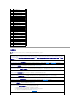Users Guide
診斷指示燈
為協助您排除故障,您電腦的前面板或背面板上有四個指示燈,分別標為「1」、「2」、「3」和「4」。這些指示燈可能熄滅或顯示為綠色。電腦正常啟動時,指示燈顯示的方式或代碼將隨
啟動進程的完成而變更。電腦正常啟動時,指示燈顯示的方式或代碼將隨啟動進程的完成而變更。如果已成功完成系統啟動的 POST 部分,則所有四個指示燈均會呈現穩定的綠色。如果在
POST 期間電腦出現故障,則 LED 顯示的方式可協助識別電腦在此程序的哪個部分發生終止。
No timer tick interrupt (無計時器計時訊號岔斷) — 可能是主機板上的某個晶片發生故障或母板發生故障 (請參閱與 Dell 公司聯絡以尋求援助)。
Non-system disk or disk error (非系統磁碟或磁碟錯誤) — 使用含有開機作業系統的軟碟更換原有的磁碟,或者從 A 磁碟機中取出軟碟,然後重新啟動電腦。
Not a boot diskette (非開機磁片) — 插入開機磁片,並重新啟動電腦。
USB over current error (USB 過電流錯誤) — 拔下 USB 裝置。為 USB 裝置使用外部電源。
NOTICE — Hard Drive SELF MONITORING SYSTEM has reported that a parameter has exceeded its normal operating range. (注意事項 — 硬碟機自我監控系
統已報告參數已超出其正常的作業範圍。) Dell recommends that you back up your data regularly. (Dell 建議您 定期備份資料。) A parameter out of range
may or may not indicate a potential hard drive problem. (參數超出範圍可能表示也有可能不表示潛在的硬碟機問題。) —
S.M.A.R.T 錯誤,可能是 HDD 發生故障。可在 BIOS 設定中啟用或停用此功能。
警示:在您執行本章節中的任何程序之前,請遵循《產品資訊指南》中的安全指示。
註:診斷指示燈的方位視系統類型而不同。診斷指示燈可能會垂直排列或水平排列。
指示燈顯示方式
問題說明
建議的解決方案
電腦處於正常「關閉」狀態或可能發生了預
BIOS 故障。
電腦成功啟動至作業系統後,診斷指示燈將不
會熄滅。
將電腦連接至可正常工作的電源插座,並按下電源按鈕。
BIOS 可能發生故障;電腦處於恢復模式。
執行 BIOS 恢復公用程式並等待恢復完成,然後重新啟動電腦。
處理器可能發生故障。
重新安裝處理器並重新啟動電腦。
偵測到記憶體模組,但記憶體發生故障。
l 如果安裝有一個記憶體模組,請重新安裝它,然後重新啟動電腦。(請參閱記憶體,以獲得有關如何卸下和安
裝記憶體模組的指示。)
l 如果安裝有兩個或更多記憶體模組,請卸下這些模組,並重新安裝一個模組,然後重新啟動電腦。如果電腦
正常啟動,請重新安裝另一個模組。繼續執行此程序,直至識別出有故障的模組,或重新安裝所有模組均未
發生故障。
l 如果可以,請在電腦中安裝作業正常的相同類型記憶體。
l 如果問題仍然存在,請與 Dell 公司聯絡 (請參閱與 Dell 公司聯絡)。
圖形卡可能發生故障。
l 如果電腦配有圖形卡,請卸下該圖形卡並重新安裝,然後重新啟動電腦。
l 如果問題仍然存在,請安裝可正常作業的圖形卡,然後重新啟動電腦。
l 如果問題仍然存在,或者電腦具有內建圖形,請與 Dell 公司聯絡 (請參閱與 Dell 公司聯絡)。
軟碟機或硬碟機可能發生故障。
重新接插所有電源線或資料纜線,並重新啟動電腦。
USB 可能發生故障。
重新安裝所有 USB 裝置,檢查纜線連接狀況,然後重新啟動電腦。
未偵測到記憶體模組。
l 如果安裝有一個記憶體模組,請重新安裝它,然後重新啟動電腦。請參閱記憶體,以獲得有關如何卸下和安
裝記憶體模組的指示。
l 如果安裝有兩個或更多記憶體模組,請卸下這些模組,並重新安裝一個模組,然後重新啟動電腦。如果電腦
正常啟動,請重新安裝另一個模組。繼續執行此程序,直至識別出有故障的模組,或重新安裝所有模組均未
發生故障。
l 如果可以,請在電腦中安裝作業正常的相同類型記憶體。
l 如果問題仍然存在,請與 Dell 公司聯絡 (請參閱與 Dell 公司聯絡)。
偵測到記憶體模組,但存在記憶體組態或相容
性錯誤。
l 確定記憶體模組/記憶體連接器沒有特殊的安裝要求 (請參閱記憶體)。
l 確認您要安裝的記憶體模組與電腦相容 (請參閱記憶體)。
l 如果問題仍然存在,(請參閱與 Dell 公司聯絡)。